На протяжении многих лет Microsoft постоянно развивала свой набор инструментов и функций администрирования. Это включает в себя возможность управлять несколькими устройствами в режиме киоска, что позволяет нескольким компаниям назначать доступ к бизнес-устройствам на базе Windows среди своих сотрудников или для конкретных целей на общедоступных сайтах.
Функция режима киоска Windows позволяет предприятиям легко управлять, обслуживать и настраивать устройства Windows, развернутые в разных регионах.
Например, режим киоска в Windows можно считать одним из инструментов, ограничивающих возможность ненадлежащего использования учетными записями пользователей критически важных для бизнеса устройств.
Используя режим киоска в Windows, можно улучшить различные производственные процессы, в том числе повысить удовлетворенность клиентов и сотрудников, повысить безопасность данных и повысить производительность сотрудников.
Устройства Windows используются многими организациями по всему миру. Некоторые известные отрасли включают компьютерное программное обеспечение, информационные технологии, здравоохранение, образование, правительство и финансы.
Как малые и средние предприятия, так и крупные организации все чаще используют устройства Windows для повышения безопасности данных, поддержки Cortana, управления идентификацией, масштабируемости и гибкости. Scalefusion помогает ИТ-администраторам настроить режим киоска Windows 10 для конкретных целей.
Что такое режим киоска Windows?
Режим киоска Windows — это функция блокировки для устройств Windows, включая новейшие версии Windows 10 Pro и Windows 11, которая ограничивает конечным пользователям доступ только к одному приложению, работающему в полноэкранном режиме или в полноэкранном режиме. режим киоска с несколькими приложениями.
ИТ-команды имеют возможность запускать приложения, совместимые с приложением UWP (универсальная платформа Windows), которое применимо для Windows 10/11.
Другими словами, это позволяет компаниям обеспечить больший надзор и контроль над киоск-устройствами Windows в любом из случаев.
В результате киоски ограничивают доступ к одной функции и сводят к минимуму поведение, которое может помешать нормальному функционированию общедоступных одноцелевых устройств, используемых организациями.
Эти конфигурации обычно появляются или настраиваются в системах торговых точек в розничных магазинах, в интерактивных каталогах в открытых вестибюлях, на общедоступных рабочих столах Windows, в киосках самообслуживания в ресторанах, на станциях самостоятельной регистрации в аэропортах или на рекламных вывесках. .
Все эти параметры не позволяют учетным записям конечных пользователей покидать назначенное киоск-приложение или приложения и получать внутреннюю информацию об устройствах компании.
Режим киоска Windows против назначенного доступа Windows
Режим киоска Windows и назначенный доступ Windows — это функции операционных систем Windows, которые обеспечивают ограниченное и контролируемое взаимодействие с пользователем, но у них разные цели и варианты использования. Давайте сравним режим киоска Windows и назначенный доступ Windows:
| Аспект | Режим киоска Windows | Назначенный доступ Windows |
|---|---|---|
| Цель | Блокирует устройство в контролируемой среде, в которой выполняется одно или несколько указанных приложений. | Ограничивает учетную запись пользователя одним приложением Магазина Windows. |
| Конфигурация | Выберите и настройте одно или несколько конкретных приложений для использования в контролируемой среде. | Назначьте одно приложение Магазина Windows для учетной записи пользователя. |
| Учетная запись пользователя | Обычно используется выделенная учетная запись пользователя с ограниченными привилегиями, автоматически входящая в систему для запуска указанных приложений. | Использует стандартную учетную запись пользователя, назначенную для запуска назначенного приложения, требуя от пользователей входа в систему с учетными данными. |
| Сценарии | Идеально подходит для создания специализированных киосков, цифровых вывесок, устройств для конкретных задач или сред с ограниченным количеством приложений. | Подходит для более простых сценариев, таких как образовательные учреждения, где на общих устройствах используется одно приложение. |
| Расширенные функции | Предлагает расширенные функции для комплексных решений для киосков с несколькими приложениями и опциями контроля выхода. | Предоставляет упрощенный и легкий вариант запуска одного приложения Магазина Windows с ограниченным контролем выхода. |
| Безопасность | Предлагает расширенные возможности безопасности и настройки, что делает его подходящим для различных отраслей и вариантов использования. | Обеспечивает базовую безопасность, ограничивая доступ к назначенному приложению, но с меньшим количеством возможностей настройки. |
| Простота настройки | Требует дополнительной настройки из-за расширенных функций. | Проще настроить, что делает его доступным для менее сложных сценариев. |
Таким образом, основное различие заключается в уровне контроля и гибкости:
- Полноэкранного режима предлагает более продвинутые функции для создания выделенных контролируемых сред с несколькими приложениями и элементами управления выходом. Он подходит для комплексных решений для киосков.
- Назначено доступа предоставляет упрощенный и легкий вариант запуска одного приложения Магазина Windows с ограниченным контролем выхода. Он подходит для более простых сценариев с меньшими требованиями к безопасности и настройке.
Как настроить режим киоска на устройствах с Windows 10 и Windows 11 с помощью программного обеспечения Scalefusion Kiosk?
Scalefusion MDM предлагает интуитивно понятную унифицированную панель управления для управления всеми функциями управления устройствами, включая включение и отключение режима киоска для Windows.
После регистрации определенного устройства ИТ-администраторы могут перейти на панель управления Scalefusion, где они могут легко настроить режим киоска на необходимых устройствах. Они также могут продвигать, контролировать и изменять отображаемый контент, а также определять, какие приложения и браузеры запускать в киосках.
Предварительные требования для настройки устройств Windows в режиме киоска
1. Windows 10/11 Pro или Enterprise Edition: Убедитесь, что на устройстве Windows, которое вы планируете настроить в режиме киоска, установлена версия Pro или Enterprise. Функции режима киоска недоступны в Windows 10/11 Home.
2. Административный доступ: Вам понадобится административный доступ к устройству Windows, чтобы вносить изменения на уровне системы и устанавливать приложения.
3. Установка приложения: Установите на устройстве конкретные приложения, которые вы хотите запустить в режиме киоска. Убедитесь, что эти приложения совместимы с режимом киоска.
4. Белый список приложений: Если вы используете режим киоска с несколькими приложениями, обязательно внести в белый список одобренные заявки на панели управления Scalefusion.
5. Учетная запись Scalefusion: Если это еще не сделано, Регистрация для учетной записи Scalefusion. Эта учетная запись понадобится вам для доступа к панели управления Scalefusion и управления вашими устройствами.
Следуйте этому пошаговому руководству по настройке режима киоска Windows:
Шаг 1: Перейдите в Профили и политики устройств > Профили устройств
Шаг 2: Нажмите Создать новый профиль в правом верхнем углу экрана
Шаг 3: Выберите Вкладка Windows; Введите имя профиля; Нажмите Отправить
Шаг 4: Теперь под Выберите приложения (в левом меню), выберите Режим киоска с несколькими приложениями
а) Настроить режим политики — выберите Приложение Scalefusion MDM Agent
б) Добавить информацию о пользователе – настроить информацию о пользователе.
в) Выбор приложений — выберите приложения для включения в режиме киоска с несколькими приложениями.
Шаг 5: Нажмите Создать профиль в правом верхнем углу экрана, чтобы закончить
Шаг 6: Нажмите Применить чтобы передать профиль киоска с несколькими приложениями группам устройств/группам пользователей/отдельным устройствам
Типы режимов киоска в Windows
Теперь, когда мы знаем о том, что устройства Windows можно перевести в режим киоска. Для корпоративных устройств или для личных устройств (BYOD) доступны следующие режимы:
Вот таблица сравнения ниже:
| Windows Режим одного приложения | Режим нескольких приложений Windows |
|---|---|
| На устройстве одновременно может работать только одно приложение (в полноэкранном режиме). | На одном устройстве можно запускать более одного приложения (несколько приложений). |
| Хороший вариант для публичного использования, где есть возможность автоматического входа и требуется высокий уровень безопасности. | Он идеально подходит для корпоративных сценариев, когда организации могут развертывать корпоративные устройства для своих сотрудников и внедрять заранее определенные политики, конфигурации и приложения, чтобы повысить их производительность и дать им возможность не отвлекаться на другой контент или приложения. |
| В общественных местах, таких как магазины, музеи, библиотеки и стойки регистрации гостей, вы часто можете встретить киоски, например, те, которые предоставляют прогноз погоды, устройства, которые показывают рекламный контент, и другие, которые запускают демонстрационные программы, являются некоторыми типичными примерами. | Типичными примерами являются корпоративные сценарии, такие как отрасли в различных вертикалях, развертывающие устройства для работников на местах, удаленных сотрудников, работников в пути и т. д. |
Режим одного приложения против режима нескольких приложений
Преимущества режима киоска Windows
Режим киоска Windows может предложить предприятиям и организациям ряд преимуществ, в том числе:
Усиленная безопасность:
Ограничивая доступ только к определенным приложениям или веб-сайтам, режим киоска может повысить безопасность и предотвратить несанкционированный доступ к конфиденциальной информации. Например, режим киоска можно использовать для защиты систем торговых точек, терминалов общего доступа и других устройств, которые необходимо защитить от несанкционированного доступа.
Повышенная эффективность:
Ограничивая доступ только к необходимым приложениям, режим киоска может помочь оптимизировать рабочие процессы и повысить эффективность. Например, в сценарии обслуживания клиентов режим киоска можно использовать для предоставления клиентам портала самообслуживания для выполнения таких задач, как бронирование билетов, регистрация или оплата, что снижает необходимость участия персонала.
Улучшенный пользовательский интерфейс:
Режим киоска можно использовать для обеспечения индивидуального и целенаправленного взаимодействия с пользователем, отвечающего конкретным потребностям пользователя. Например, в розничной торговле режим киоска можно использовать для обеспечения самообслуживания при совершении покупок, позволяя покупателям просматривать продукты и совершать покупки, не требуя помощи персонала.
Экономия на издержках:
Режим киоска позволяет снизить затраты, устраняя необходимость в специальном оборудовании или персонале для управления устройством. Используя существующее оборудование и программное обеспечение, а также автоматизируя процессы, режим киоска может помочь организациям сэкономить время и деньги.
Читайте также: Что такое диспетчер устройств Windows и как его использовать
Отрасли, которые могут извлечь выгоду из режима киоска Windows:
Розничная:
Режим киоска можно использовать для обеспечения самообслуживания при совершении покупок, снижая необходимость участия персонала и повышая качество обслуживания клиентов.
Гостеприимство:
Режим киоска можно использовать для предоставления гостям системы самостоятельной регистрации заезда и отъезда, что снижает необходимость участия персонала и оптимизирует процесс.
Здравоохранение:
Режим киоска можно использовать для предоставления пациентам портала самообслуживания для доступа к медицинским записям или записи на прием, что снижает необходимость участия персонала и повышает удовлетворенность пациентов.
Транспорт:
Режим киоска можно использовать для предоставления путешественникам системы самостоятельной регистрации и печати посадочных талонов, что снижает необходимость участия персонала и повышает качество обслуживания клиентов.
Однако важно отметить, что существуют ограничения и соображения по использованию режима киоска, такие как риск несанкционированного доступа или необходимость постоянного обслуживания и обновлений.
Поэтому важно тщательно оценить потребности и риски каждого сценария и принять соответствующие меры безопасности для обеспечения безопасности и конфиденциальности пользователей и данных.
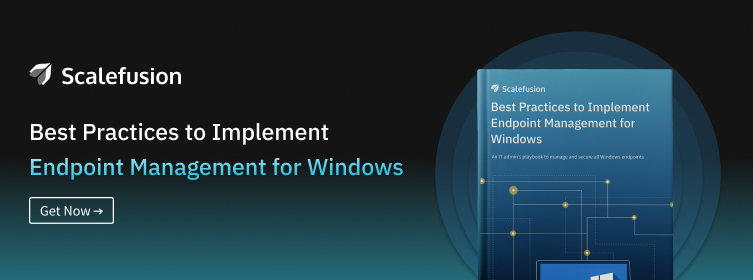
4 варианта использования функций режима киоска на устройствах Windows
Как только ИТ-администраторы включат режим киоска Windows 10 на устройствах, организация сможет реализовать следующие вещи в соответствии со своими бизнес-спецификациями и требованиями:
1. Устройства Windows могут действовать как цифровые вывески:
В зависимости от бизнес-требований ИТ-администраторы могут удаленно заблокировать универсальные устройства Windows в режиме киоска с одним приложением Windows с определенным контентом или сообщением в цикле (мультимедийный контент) и развернуть его на общедоступных сайтах.
2. Блокировка браузера киоска Windows:
Можно заблокировать устройства Windows в режимы одного или нескольких приложений с расширенными ограничениями на просмотр или доступ к браузерам. ИТ-администраторы могут настраивать киоски для браузеров, чтобы пользователи могли получать к ним доступ только для конкретных целей; это может улучшить взаимодействие с пользователем.
Однако, согласно последнему техническому обновлению, Google Chrome больше не поддерживает Windows 7 и 8/8.1. Для таких версий ОС блокировку браузера в режиме киоска по-прежнему можно применять в Microsoft Edge. Если ваша ИТ-команда предпочитает браузер Chrome, вам необходимо перейти на Windows 10 и Windows 11.
3. Управление и защита режима киоска Windows 10:
ИТ-администраторы могут настраивать и блокировать устройства Windows в режиме киоска; это дает ИТ-администраторам возможность удаленно отслеживать, управлять и защищать развернутые устройства с помощью заранее определенных конфигураций и политик безопасности; тем самым обеспечивая повышенную производительность сотрудников и безопасность конечных точек.
4. Ограничения режима киоска на использование данных и устройств:
Когда устройства заблокированы в режиме киоска Windows, конечным пользователям автоматически запрещается выполнять любые личные задачи через свои стандартные учетные записи пользователей на устройствах Windows, за исключением целей, определенных организациями.
Более того, эта функция также уменьшает любые виды подделки данных, неправильную настройку настроек устройства, периферийные кнопки и неправильное использование функций.
Обеспечение включения режима киоска на устройствах под управлением Windows 10 и 11 с использованием Scalefusion
Scalefusion's Программное обеспечение для киоска Windows расширяет функции безопасности ОС Windows, предоставляя предприятиям безопасную среду для работы. Управление блокировкой киоска, реализованное в этом решении, упрощает развертывание устройств Windows в режиме киоска, упрощая начало работы предприятий.
Преимущества режима киоска Windows
- Улучшенный пользовательский опыт: Режим киоска Windows обеспечивает целенаправленное и оптимизированное взаимодействие с пользователем, ограничивая доступ к определенным приложениям. Это идеально подходит для сценариев, в которых вы хотите, чтобы пользователи взаимодействовали со специальным приложением или набором приложений, не отвлекаясь.
- Повышенная безопасность: Ограничивая доступ к рабочему столу и другим приложениям, режим киоска повышает безопасность устройства. Это снижает риск несанкционированного доступа к конфиденциальным данным или настройкам, что делает его пригодным для общедоступных киосков или общих устройств.
- Производство на заказ: Вы можете адаптировать среду режима киоска в соответствии со своими конкретными потребностями. Это включает в себя выбор приложений, к которым пользователи могут получить доступ, настройку пользовательского интерфейса и определение элементов управления выходом, чтобы пользователи не могли выйти из назначенных приложений.
- Поддержка нескольких приложений: В отличие от некоторых других киоск-решений, которые позволяют использовать только одно приложение, режим киоска Windows может поддерживать несколько приложений. Такая гибкость ценна для предприятий, которым требуется, чтобы пользователи переключались между различными задачами или инструментами в среде киоска.
- Универсальность: Режим киоска Windows универсален и может использоваться в различных отраслях и условиях. Он обычно используется в розничной торговле для киосков самообслуживания, в музеях и на выставках для интерактивных дисплеев, а также на предприятиях для рабочих станций для конкретных задач.
- Производительность пользователя: В бизнес-среде режим киоска может повысить производительность пользователей, предоставляя быстрый доступ к необходимым инструментам и приложениям без необходимости перемещаться по всему рабочему столу Windows.
- Простое управление: Режимом киоска Windows можно централизованно управлять с помощью таких решений, как программное обеспечение Scalefusion Kiosk. Это позволяет администраторам удаленно настраивать и контролировать киоск-устройства, экономя время и усилия.
- Юридические вопросы: В отраслях со строгими нормативными требованиями, таких как здравоохранение или финансы, режим киоска может помочь обеспечить соблюдение требований, гарантируя, что пользователи взаимодействуют только с одобренными и безопасными приложениями.
- Сокращенное техническое обслуживание: Поскольку режим киоска ограничивает доступ к рабочему столу Windows и другим системным настройкам, вероятность того, что пользователи непреднамеренно внесут изменения или вызовут системные ошибки, снижается. Это снижает потребность в обслуживании устройства и устранении неполадок.
- Лучшее взаимодействие с клиентами: В сфере розничной торговли и гостиничного бизнеса режим Windows Kiosk может предоставить клиентам интерактивный и увлекательный опыт, позволяя им легко просматривать продукты, размещать заказы или получать доступ к информации.
- Защита данных: Режим киоска может помочь защитить конфиденциальные данные клиентов или бизнеса, предотвращая несанкционированный доступ к другим приложениям или источникам данных на устройстве.
Включение этих преимуществ в ваши усилия по контент-маркетингу может помочь потенциальным пользователям и предприятиям понять преимущества внедрения режима киоска Windows, особенно при использовании программного обеспечения Scalefusion Kiosk для управления и настройки работы.
Закрытие строк…
Хотя Windows 10 и 11 сейчас являются более популярными версиями, режим киоска применим и к более старым версиям. Таким образом, можно с уверенностью считать, что режим киоска Windows, работающий как в старых, так и в последних версиях, предлагает организациям широкий спектр вариантов использования.
Компании могут быть уверены, что их потребности в мобильности удовлетворены и что их развернутые устройства Windows, работающие в режиме киоска, обеспечивают наилучшие результаты.
Свяжитесь с нашими экспертами, чтобы узнать, как Scalefusion поможет вам легко заблокировать ваши устройства с Windows. Вы можете проверить некоторые функции управления Windows с помощью 14-дневная бесплатная пробная версия.
Часто задаваемые вопросы
1. Что такое режим киоска Windows?
Режим Windows Kiosk — это функция, которая превращает ПК с Windows в систему с одним приложением или ограниченной функциональностью, идеально подходящую для общедоступных или общих сред. Он ограничивает доступ к определенным приложениям или веб-сайтам, гарантируя, что пользователи взаимодействуют только с указанным контентом, одновременно повышая безопасность и удобство использования.
2. Как включить режим киоска в Windows?
Чтобы включить режим киоска в Windows, создайте новую учетную запись пользователя, назначьте ее как локального стандартного пользователя и настройте ее для режима киоска с помощью функции «Назначенный доступ» в настройках. Выберите конкретное приложение, которое вы хотите запустить в режиме киоска, и все готово. В противном случае вы можете выбрать решение MDM, поддерживающее устройства Windows.
3. Каковы преимущества режима киоска Windows?
Режим киоска Windows обеспечивает повышенную безопасность за счет ограничения доступа к одному приложению, что идеально подходит для общедоступных сред, таких как магазины розничной торговли или информационные киоски. Он предотвращает вмешательство пользователей в настройки системы, обеспечивая стабильную и контролируемую работу пользователя.
4. Насколько безопасен режим киоска Windows?
Режим киоска Windows обеспечивает достаточно безопасную среду, ограничивая доступ только к определенным приложениям или веб-сайтам. Однако его безопасность зависит от правильной настройки, обновлений и пользовательских ограничений. Регулярный мониторинг и обслуживание имеют решающее значение для устранения потенциальных уязвимостей.
4. Как выйти из режима киоска Windows?
Для выхода из режима киоска Windows обычно требуется определенная комбинация клавиш или пароль, установленный системным администратором. Общие методы включают нажатие Ctrl + Alt + Del и ввод соответствующих учетных данных или использование назначенной последовательности выхода, определенной во время установки. Для управляемых устройств Windows выход из режима киоска потребует поддержки и одобрения ИТ-специалистов.










